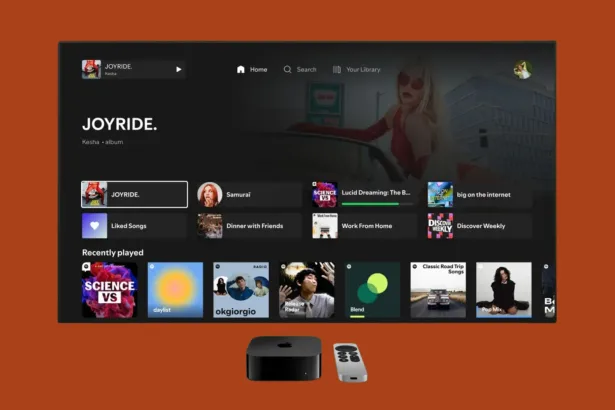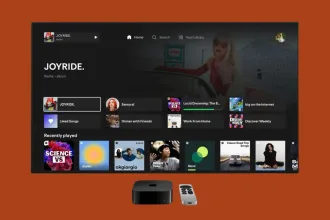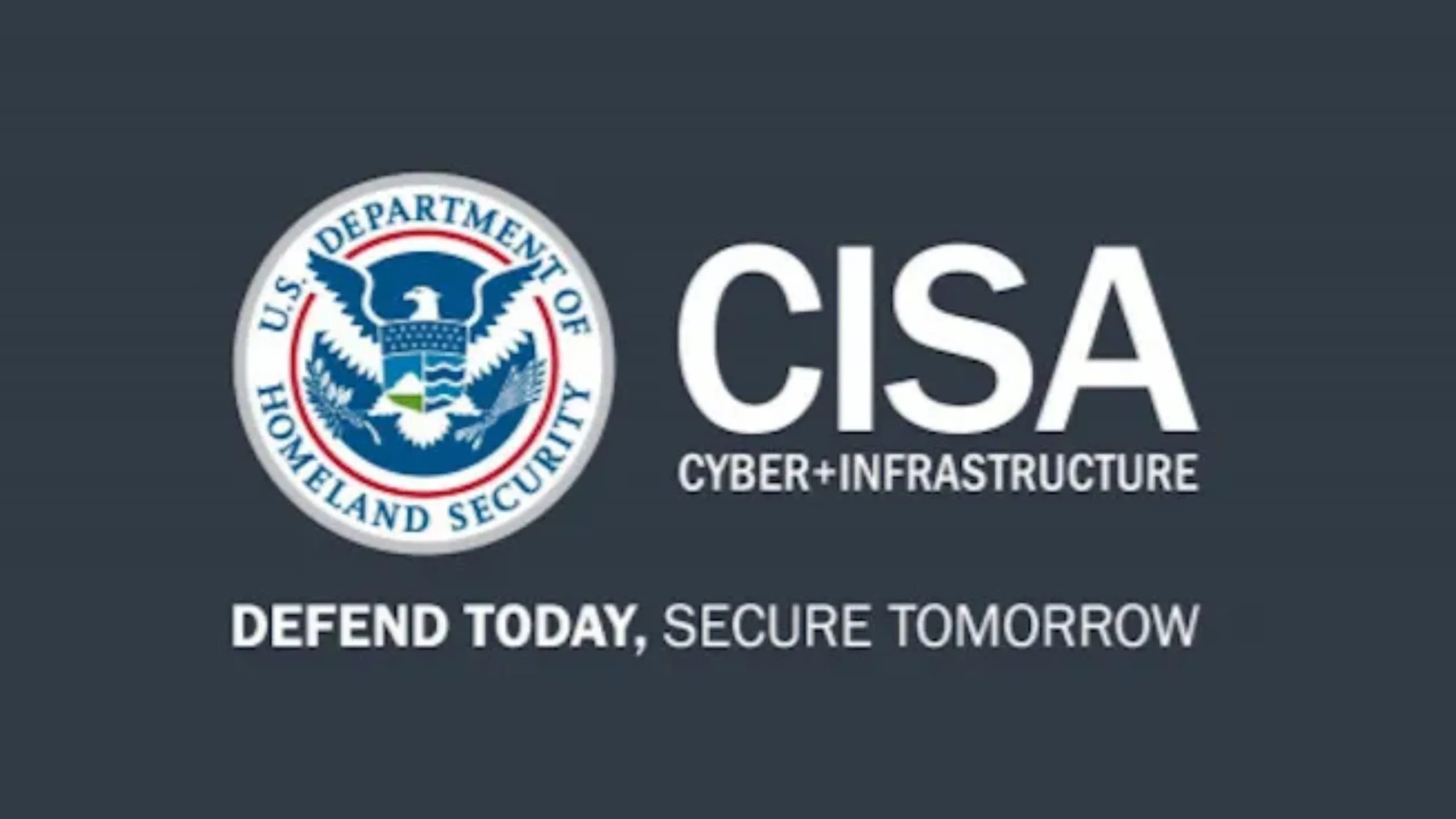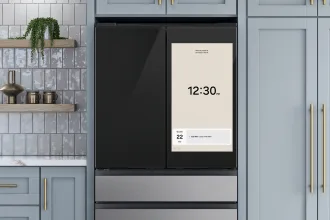QEMU e KVM permitem a criação e gerenciamento de máquinas virtuais no Linux, oferecendo virtualização eficiente e flexível através da emulação (QEMU) e do uso do hypervisor KVM para melhor desempenho, necessitando instalação, configuração de discos e gerenciamento para otimizar o uso.
Se você já se perguntou como usar qemu e kvm para criar suas próprias máquinas virtuais, está no lugar certo! Neste artigo, vou compartilhar dicas e passos práticos que facilitarão sua entrada no mundo da virtualização, tornando tudo mais acessível e interessante.
O que é qemu e kvm?
QEMU (Quick EMUlator) e KVM (Kernel-based Virtual Machine) são ferramentas essenciais no mundo da virtualização no Linux. Mas o que exatamente são e como funcionam?
O que é QEMU?
QEMU é um emulador de máquina que permite que você execute sistemas operacionais (SO) em diferentes arquiteturas de hardware. Ele atua como um tradutor, convertendo as instruções do SO convidado para as instruções da sua máquina hospedeira. Isso significa que você pode, por exemplo, executar um Windows em um computador Linux.
O que é KVM?
KVM é um módulo do kernel Linux que transforma o kernel em um hypervisor. Ele usa as funcionalidades de virtualização do seu processador (Intel VT-x ou AMD-V) para criar e gerenciar máquinas virtuais. O KVM sozinho não faz a emulação; ele exige uma ferramenta como o QEMU para interagir com o hardware virtualizado.
A Relação entre QEMU e KVM
Juntos, QEMU e KVM formam uma poderosa combinação. O QEMU usa o KVM para aproveitar a virtualização baseada em hardware, resultando em um desempenho muito melhor. Em outras palavras, o QEMU atua como a interface, enquanto o KVM faz o trabalho pesado da virtualização.
Para resumir, QEMU é o emulador e o KVM é o hypervisor que utiliza as capacidades do seu processador para rodar as máquinas virtuais de forma otimizada.
Instalando qemu e kvm no Linux
A instalação do QEMU e KVM no Linux é um processo relativamente simples, mas crucial para usar virtualização. Os passos podem variar um pouco dependendo da sua distribuição Linux, mas as bases são as mesmas.
Verificando se seu sistema suporta virtualização
Antes de começar, verifique se o seu processador suporta virtualização. Você pode fazer isso abrindo um terminal e executando o comando: egrep -c '(vmx|svm)' /proc/cpuinfo. Se o resultado for maior que zero, seu processador suporta virtualização.
Instalando QEMU e KVM
A instalação geralmente envolve o uso do gerenciador de pacotes da sua distribuição. Por exemplo, no Debian/Ubuntu, você usaria o comando: sudo apt update && sudo apt install qemu-kvm libvirt-daemon-system libvirt-clients bridge-utils virt-manager. No Fedora/CentOS/RHEL, você usaria: sudo dnf install qemu-kvm libvirt virt-manager.
Configurando o acesso do usuário
Após a instalação, é importante adicionar seu usuário ao grupo ‘libvirtd’ para que você possa gerenciar as máquinas virtuais sem precisar de privilégios de root toda vez. Use o comando: sudo usermod -a -G libvirt $(whoami). Em seguida, reinicie o sistema ou faça logout e login novamente para que as alterações entrem em vigor.
Iniciando o serviço libvirtd
O serviço libvirtd gerencia as máquinas virtuais. Você pode iniciá-lo com o comando: sudo systemctl start libvirtd e habilitá-lo para iniciar na inicialização com:
sudo systemctl enable libvirtdSeguindo esses passos, você estará pronto para criar e gerenciar suas máquinas virtuais no Linux.
Como criar uma nova máquina virtual
Criar uma nova máquina virtual com QEMU e KVM envolve alguns passos simples, seja usando a linha de comando ou uma interface gráfica.
Usando a linha de comando
Para criar uma VM pela linha de comando, você precisa especificar os parâmetros como a imagem do sistema operacional (ISO), a quantidade de memória RAM, o número de CPUs e o tipo de disco virtual. O comando básico para iniciar uma VM com QEMU é:
qemu-system-x86_64 -m 2048 -boot d -cdrom /caminho/para/sua/iso.iso -drive file=/caminho/para/seu/disco.qcow2,format=qcow2Adapte os valores conforme suas necessidades.
Usando o virt-manager (interface gráfica)
O virt-manager é uma interface gráfica popular para gerenciar VMs. Abra o virt-manager, clique em “Criar nova máquina virtual”, selecione o método de instalação (ISO, rede, etc.), escolha o sistema operacional, aloque a memória e CPUs, crie um disco virtual e inicie a instalação. O virt-manager simplifica muito esse processo.
Configurações adicionais
Durante a criação, você pode configurar a rede da VM (ponte, NAT), o tipo de disco (qcow2, raw), e outras opções avançadas. Certifique-se de alocar recursos suficientes para a VM funcionar sem problemas.
Configurando discos virtuais e ISO
A correta configuração de discos virtuais e ISOs é crucial para o funcionamento das suas VMs. Vamos entender como fazer isso.
Configurando Discos Virtuais
Ao criar uma VM, você precisará definir um disco virtual onde o sistema operacional será instalado. QEMU suporta vários formatos, como qcow2 (recomendado por ser mais eficiente e suportar snapshots) e raw (mais simples, mas menos flexível). Use o comando qemu-img create -f qcow2 /caminho/para/seu/disco.qcow2 20G para criar um disco de 20GB, por exemplo. Ajuste o tamanho de acordo com suas necessidades.
Usando Imagens ISO
Para instalar um sistema operacional, você precisa de uma imagem ISO. Ao criar a VM no virt-manager, você pode selecionar a imagem ISO diretamente. Se estiver usando a linha de comando, especifique o caminho para a ISO com a opção -cdrom /caminho/para/sua/iso.iso. Certifique-se de que a ISO seja compatível com a arquitetura da sua VM (x86_64, por exemplo).
Gerenciando os discos e ISOs
Após a instalação, você pode anexar discos virtuais adicionais à sua VM. No virt-manager, isso é feito na seção de hardware. Você pode remover ou adicionar ISOs para inicializar a partir de diferentes mídias. O gerenciamento adequado de discos e ISOs garante que suas VMs funcionem corretamente e que você possa instalar e atualizar os sistemas operacionais com facilidade.
Gerenciamento de máquinas virtuais
O gerenciamento de máquinas virtuais é uma parte essencial do uso de QEMU e KVM. Inclui iniciar, parar, suspender, e monitorar as VMs.
Iniciando e Parando VMs
No virt-manager, você pode iniciar e parar suas VMs com um simples clique. Na linha de comando, você pode usar o comando virsh start para iniciar e virsh shutdown para desligar uma VM. É crucial desligar as VMs corretamente para evitar perda de dados.
Suspendendo e Resumindo VMs
Suspender uma VM salva o estado atual na memória RAM, permitindo que você retome o trabalho rapidamente. Use virsh suspend para suspender e virsh resume para retomar. Isso é útil para economizar recursos quando a VM não está em uso contínuo.
Monitoramento e Logs
Monitorar o desempenho da VM e verificar os logs é fundamental para solucionar problemas. O virt-manager oferece gráficos de uso de CPU, memória e rede. Na linha de comando, você pode usar o comando virsh dominfo para obter informações detalhadas sobre a VM, e /var/log/libvirt/qemu/.log para verificar os logs de eventos.
Com um bom gerenciamento, suas VMs funcionarão de forma eficiente e sem problemas.
Dicas para otimizar o desempenho da VM
Otimizar o desempenho da sua VM é crucial para garantir uma experiência fluida. Aqui estão algumas dicas:
Alocação de Recursos
Certifique-se de alocar recursos suficientes (CPU, memória RAM e disco) para sua VM. Evite alocar mais recursos do que o seu sistema hospedeiro pode suportar. Use um número de CPUs que corresponda às necessidades da sua VM, sem sobrecarregar seu hardware.
Tipo de Disco Virtual
Use o formato de disco virtual qcow2. Ele oferece melhor desempenho e suporte a snapshots em comparação com raw. Além disso, considere o uso de SSDs (Solid State Drives) para o armazenamento das suas VMs, pois eles oferecem velocidades de leitura e escrita muito maiores.
Otimização do Sistema Operacional Convidado
Dentro da VM, mantenha o sistema operacional atualizado e desative serviços desnecessários. Ajuste as configurações de energia para priorizar o desempenho. Utilize ferramentas de otimização do sistema operacional, se disponíveis, para melhorar a resposta e reduzir o uso de recursos.
Rede
Configure a rede corretamente (ponte ou NAT) para evitar gargalos. Se a rede for lenta, a VM pode parecer lenta também. Experimente diferentes configurações para encontrar a melhor opção para o seu ambiente.
Com essas dicas, você pode melhorar significativamente o desempenho das suas máquinas virtuais.
Resolvendo problemas comuns com qemu e kvm
Encontrar problemas com QEMU e KVM é normal. Aqui estão algumas soluções para problemas comuns:
Problemas de inicialização
Se a VM não inicializar, verifique as configurações de hardware (CPU, memória, disco virtual) e a imagem ISO. Certifique-se de que o caminho para a imagem ISO esteja correto e que a ISO não esteja corrompida. Verifique também os logs para obter informações de erro.
Problemas de desempenho
Se a VM estiver lenta, verifique a alocação de recursos. Certifique-se de que o sistema hospedeiro tenha recursos suficientes. Otimize as configurações de rede e use o formato de disco qcow2. Considere instalar os drivers de virtio dentro da VM, caso o sistema operacional convidado suporte.
Problemas de rede
Se a VM não conseguir se conectar à rede, verifique a configuração de rede (ponte, NAT). Certifique-se de que o seu sistema hospedeiro esteja conectado à internet e que as configurações de firewall não estejam bloqueando o tráfego da VM.
Erros de permissão
Se você receber erros de permissão, verifique se seu usuário está no grupo libvirt e se você tem as permissões corretas para acessar os arquivos da VM. Reinicie o serviço libvirtd após fazer alterações nas permissões.
Resolver esses problemas comuns ajudará você a manter suas VMs funcionando sem problemas.
Alternativas ao qemu e kvm
Embora QEMU e KVM sejam poderosos, existem outras opções para virtualização no Linux que podem ser úteis dependendo das suas necessidades.
VirtualBox
O VirtualBox é uma solução de virtualização popular e fácil de usar, especialmente para iniciantes. Ele suporta uma ampla gama de sistemas operacionais e é ideal para testes e desenvolvimento. A instalação é simples e a interface gráfica é intuitiva.
VMware Workstation Player
O VMware Workstation Player é outra opção robusta, conhecida por seu bom desempenho e recursos avançados. Ele oferece compatibilidade com muitos sistemas operacionais e é mais adequado para ambientes corporativos e usuários que precisam de funcionalidades mais complexas.
Docker
Docker não é uma solução de virtualização tradicional, mas sim uma plataforma para containerização. Ele permite que você execute aplicações em containers isolados, que são mais leves do que VMs. Docker é ideal para desenvolvedores e para quem precisa de um ambiente de desenvolvimento consistente.
Xen
Xen é um hypervisor de código aberto, semelhante ao KVM, mas com uma arquitetura diferente. Xen é conhecido por seu alto desempenho e escalabilidade, sendo uma boa opção para servidores e ambientes de produção.
A escolha da alternativa ideal dependerá do seu caso de uso específico e das suas necessidades de desempenho e gerenciamento.
Dominar QEMU e KVM abre um mundo de possibilidades para virtualização no Linux. Com as informações e dicas apresentadas, você está pronto para criar, gerenciar e otimizar suas máquinas virtuais de forma eficiente.
Lembre-se de que a prática leva à perfeição. Explore as opções, experimente as configurações e adapte as soluções às suas necessidades. A virtualização é uma ferramenta poderosa, e com QEMU e KVM, você tem o controle em suas mãos.